Mod transparent, proxy Artica
Artika vă oferă posibilitatea de a lucra într-un mod transparent, astfel încât nu există nici o necesitate de a schimba ceva la nivel de rețea și la nivel de browser.
Modul transparent folosind gateway.
În mod implicit, modul transparent, trebuie să modificați setările de rețea de pe computer.
Pentru a face acest lucru, proxy-ul devine un gateway de lucru pentru trecerea traficului pe Internet pe computer.
Proxy este responsabil pentru obținerea tuturor pachetelor de rețea și de a le trimite la portul 80 sau 443 de pe serverul proxy.
Alte pachete de rețea prohodet prin gateway-ul de rețea regulate.
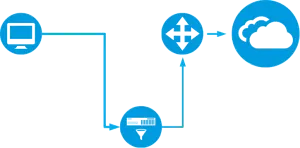
Deși tu și doriți să configurați setările de rețea de pe stațiile de lucru, dar, de asemenea, vă permite să salvați setările celor două gateway-uri.
Folosind un mod transparent, ca o punte.
Pentru a utiliza acest mod, trebuie să faceți pentru a avea două plăci de rețea.
Pachetele trec printr-un gateway proxy în direcția fără nici o problemă în cazul în care unul dintre podurile vor înceta să funcționeze.
Această metodă este cea mai transparent pentru stațiile de lucru.
De obicei, un proxy este plasat din exterior sau la routorom pe Internet, astfel încât atunci când aparatul este oprit, acesta a fost cel mai evident și mai funcțional pentru serverul proxy.
Deși el nu are nevoie de nici o modificare a setărilor de rețea, această metodă are un dezavantaj semnificativ.
Dacă serverul proxy se duce în jos, nici o altă metodă va asigura eficiența unui proxy, este echivalent cu a spune că cablul a fost tăiat scurt, nimic altceva nu va funcționa.
EXEMPLU mediu virtual
Pe serverul nostru virtual, am creat două comutator virtuale, primul comutator este conectat la rețeaua fizică pentru a oferi conexiune la Internet
Al doilea comutator nu este conectat inutilitate.
Și nemenie două switch de rețea se află în același GRUPE să conțină stații de lucru.
proxy nostru are două plăci de rețea în cazul în care fiecare card este atașat la fiecare dintre switch-uri.
Stații de lucru „offline“ situate în rețea sunt configurate pentru a comunica cu router-ul de rețea fizică, ca și în cazul în care acestea aparțineau rețelei centrale.
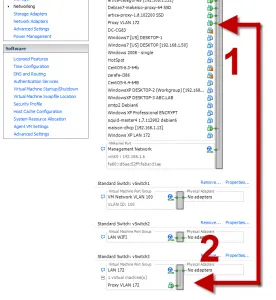
Artika va fi responsabil pentru punerea în aplicare a unui „pod“ între rețeaua fizică, activarea rețelei de 2 pentru a comunica cu rețeaua 1, fără înțelegeri Leeb comunica cu o altă rețea fizică.
ajustare de fază între primele plăci de rețea de comunicare.
Este foarte important să ESXi: Trebuie să fie sigur că două comutator virtuale mod acceptat „promiscuouse“
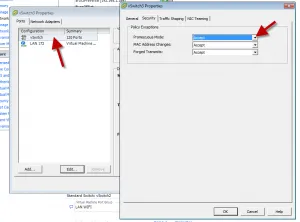
Odată ce cardul este configurat în rețea 1, acesta va fi utilizat în prima etapă pentru a ajunge la consola Web Artik.
- Faceți clic pe „Network“ din meniul de sus.
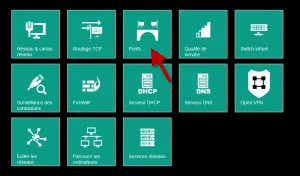
- Selectați podul de interfață tab-ul „Pont d'interfețe“
- Dați clic pe noul pod de rețea „Nouveau pont Réseau“
- Specificați o locație de rețea, care permite accesul la serverul Artik.
- În mod implicit, puteți utiliza setările de rețea originale care au fost folosite pentru a instala serverul Artik.
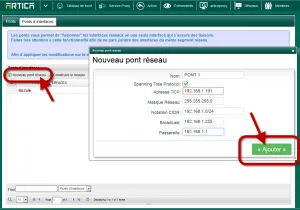
- După adăugarea unui pod de rețea, faceți clic pe semnul plus pentru a lega adaptoare de rețea fizice pentru a construi un pod.
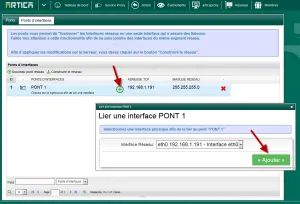
- Deci, vă aflați într-o configurație în care cele două cărți sunt conectate la podul de rețea fizică.
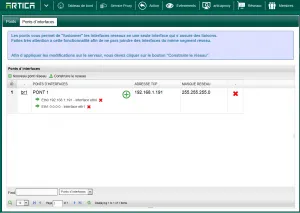
- Odată ce acest lucru se face, faceți clic pe „Building Network“ pentru a aplica această configurație pe o mașină.
- Apoi faceți clic pe „Restart Network“, în scopul de a stabili o conexiune.
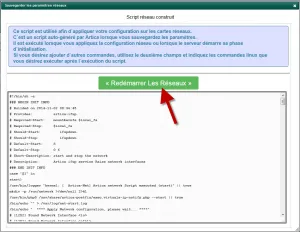
- Pe o stație de lucru în rețea 2, asigurați-vă că puteți comunica cu rețeaua 1, și asigurați-vă că gateway-ul acestei poziții nu este aceea a serverului proxy și rețeaua de gateway locația 1.
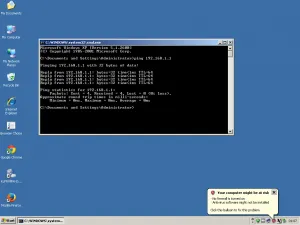
A doua etapă, activarea Artika în mod transparent.
- Pe butonul de sus de pe partea de sus, faceți clic pe Proxy serviciu.
- După aceea, selectați o pictogramă transparent transparent.
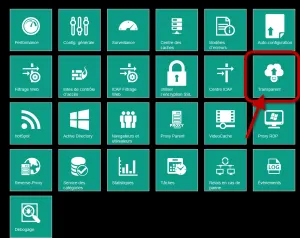
- Asistentul faceți clic pe butonul de activare transparent Asistent modul de activare a modului d'du transparent.
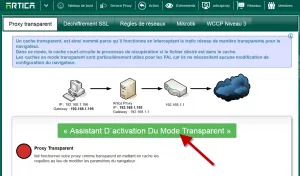
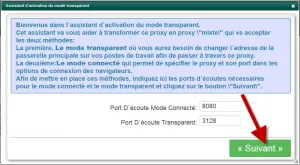
- secțiunea SSL nu caută este, faceți clic pe Următorul
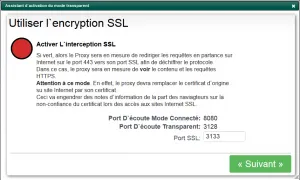
- Faceți clic pe Aplicare pentru a înregistra setările.
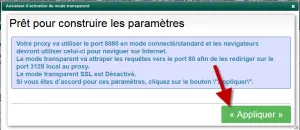
- Pe o stație de lucru, care se află pe rețeaua 2 poate merge on-line.
- Faceți clic în meniul de sus Evenements
- Faceți clic pe tab-ul interogare în timp real „Requêtes en temps Réel“
Ar trebui să fie capabil să se conecteze la Internet, se arată că kotroliruetsya de rețea proxy pentru a accesa internetul.